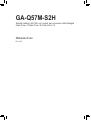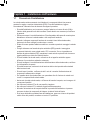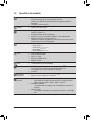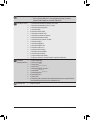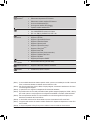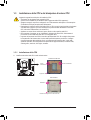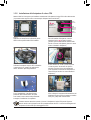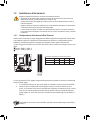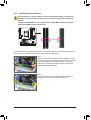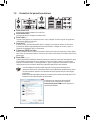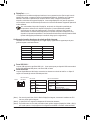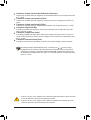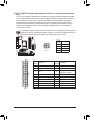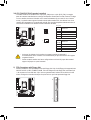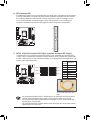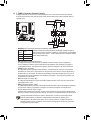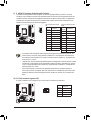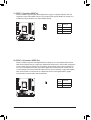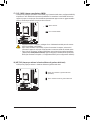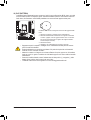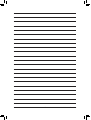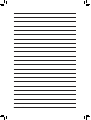Gigabyte GA-Q57M-S2H Manuale del proprietario
- Categoria
- Schede madri
- Tipo
- Manuale del proprietario

GA-Q57M-S2H
Scheda madre LGA1156 con socket per processori della famiglia
Intel® Core™ i7/Intel® Core™ i5/ Intel® Core™ i3
Manuale d’uso
Rev. 1001

- 2 -
Sommario
Capitolo 1 Installazione dell’hardware .............................................................................3
1-1 Precauzioni d’installazione ............................................................................... 3
1-2 Specichedelprodotto .....................................................................................4
1-3 Installazione della CPU e del dissipatore di calore CPU .................................. 7
1-3-1 Installazione della CPU ............................................................................................7
1-3-2 Installazione del dissipatore di calore CPU ..............................................................9
1-4 Installazione della memoria ............................................................................ 10
1-4-1 CongurazionedellamemoriaDualChannel .........................................................10
1-4-2 Installazione della memoria ...................................................................................11
1-5 Installazione della scheda d’espansione ........................................................12
1-6 Connettori del pannello posteriore ................................................................. 13
1-7 Connettori interni ............................................................................................ 16
* Per altre informazioni sull'uso del prodotto fare riferimento alla versione integrale del Manuale d'uso (in
Inglese) disponibile sul sito GIGABYTE.

- 3 - Installazione dell’hardware
1-1 Precauzioni d’installazione
La scheda madre contiene numerosi circuiti elettronici e componenti delicati che possono
guastarsiinseguitoascaricheelettrostatiche(ESD).Primadell’installazione,leggere
accuratamente il Manuale d’uso ed attenersi alle seguenti procedure:
Primadell’installazione,nonrimuovereoromperel’adesivocolnumerodiserie(S/N)o •
l’adesivo della garanzia fornito dal rivenditore. Questi adesivi sono necessari per ratificare
la garanzia.
Rimuovere sempre il cavo d’alimentazione CA scollegandolo dalla presa di corrente prima •
diinstallare o rimuovere la scheda madre o altri componenti hardware.
Quandosicolleganocomponentihardwareaiconnettoriinternidellaschedamadre, •
assicurarsi che siano collegati in modo sicuro e corretto.
Evitare di toccare qualsiasi adduttore metallico o connettore quando si maneggia la scheda •
madre.
Èmeglioindossareunafascettadapolsoantistatica(ESD)quandosimaneggiano •
componentielettronicicomeschedamadre,CPUomemoria.Senonsipossiedeuna
fascettadapolsoantistatica(ESD),mantenerelemaniasciutteeprimadituttotoccareun
oggetto metallico per eliminare l’elettricità statica.
Primadiinstallarelaschedamadre,collocarlasudiuntappetinoantistaticooppure •
all’interno di un contenitore antistatico schermato.
Primadiscollegareilcavod’alimentazionedell’alimentatoredallaschedamadre,verificare •
che l’alimentatore sia spento.
Primadell’accensione,assicurarsichelatensioneelettricasiaimpostatasullostandard •
della tensione locale.
Primadiusareilprodotto,verificarechetuttiicaviediconnettorid’alimentazionedei •
componenti hardware siano collegati.
Perimpediredanniallaschedamadre,nonpermettereallevitidientrareincontattoconi •
circuiti o i componenti della scheda madre.
Assicurarsichesullaschedamadre,oall’internodelcasedelcomputer,nonrimanganoviti •
o componenti metallici.
NoncollocareilsistemaPCsudiunasuperficieirregolare •
.
NoncollocareilsistemaPCinambientisoggettiadaltetemperature. •
Attivando l’alimentazione del computer durante la procedura d’installazione si possono •
provocaresiadanniaicomponentidelsistema,sialesionifisicheall’utente.
Sesihannodeidubbisuqualsiasifasedell’installazione,oppuresesihannodeiproblemi •
relativiall’usodelprodotto,consultareuntecnicoPCqualificato.
Capitolo 1 Installazione dell’hardware

- 4 -Installazione dell’hardware
1-2 Specichedelprodotto
CPU Supporto per processore Intel ® Core™ serie i7/processore Intel® Core™ serie
i5/ processore Intel® Core™ i3 nel pacchetto LGA1156
(Andare al sito GIGABYTE per ottenere l’elenco aggiornato delle CPU
supportate.)
La cache L3 varia con la CPU
Chipset Chipset Intel ® Q57 Express
Memoria 4 alloggiamenti DDR3 DIMM da 1,5V che supportano fino a 16 GB di
memoria di sistema (Nota 1)
Architettura della memoria Dual Channel
Supporto di moduli memoria DDR3 1666(O.C.)/1333/1066/800 MHz
Supporto per moduli di memoria non-ECC
(Visitare il sito Internet di Gygabite per verificare quali sono le più recenti
velocità e moduli di memoria supportati).
Grafica integrata Integrati nel Chipset:
- 1 porta D-Sub (Nota 2)
- 1 porta DVI-D (Nota 2) (Nota 3)(Nota 4)
- 1 porta HDMI (Nota 2) (Nota 4)
- 1 porta DisplayPort(Nota 2)(Nota 4)
Audio Codec Realtek ALC888B
Audio ad alta definizione
2/4/5.1/7.1 canali
Supporto di S/PDIF In/Out
Supporto di CD In
LAN 1 Chip Intel 82578 (10/100/1000 Mbit)
Espansioni 1 PCI Express x16 slot, che funziona a 16x (PCIEX16) (Nota 5)
(Lo slot PCIEX16 è conforme allo standard PCI Express 2.0.)
1 PCI Express con 16 slot, funzionante x4 (PCIEX4)
2 slot PCI
Tecnologia
multigrafica Supporto per la tecnologia ATI CrossFireX
™ (Nota 6)
Interfaccia
memoria
Chipset:
- 6 Connettori SATA 3Gb/s che supportano fino a 6 dispositivi 3Gb/s
- Suppo rto di SATA RAID 0, RAID 1, RAID 5 e RAID 10
Chip JMicron JMB368:
- 1 Connettore IDE che supporta ATA-133/100/66/33 ed al massimo 2
unità IDE
Chip iTE IT8720:
- 1 Connettore unità floppy disk che supporta al massimo 1 unità floppy
disk

- 5 - Installazione dell’hardware
USB Integrati nel Chipset:
- Finoa12porteUSB2.0/1.1(6sulpannelloposteriore,6tramiteil
supporto USB collegato ai connettori USB interni)
Connettori interni 1 Connettore alimentazione elettrica ATX 24 pin
1ConnettorealimentazioneATX12V4pin
1 Connettore unità floppy disk
1ConnettoreIDE
6 Connettori SATA 3Gb/s
1 Connettore ventolina CPU
1 Connettore ventolina del sistema
1 Connettore pannello frontale
1 Connettore audio pannello frontale
1ConnettoreCDIn
1ConnettoreS/PDIFIn
1ConnettoreS/PDIFOut
3 Connettori USB 2.0/1.1
1 terminale scheda debug
1 Connettore porta parallela
2 Connettore porta seriale
1jumperazzeramentoCMOS
1 jumper per attivare la funzione Motore di gestione della Intel
Connettori
piastra posteriore
1 Porta tastiera PS/2
1 Porta mouse PS/2
1PortaD-Sub (Nota2)
1PortaDVI-D (Nota2)(Nota3)(Note4)
1ConnettoreS/PDIFOutottico
1PortaHDMI (Nota2)(Nota4)
1PortaDisplayPort (Nota2)(Nota4)
6 Porte USB 2.0/1.1
1 Porta RJ-45
6 Connettori audio (Centrale/uscita Subwoofer/Uscita casse posteriori/Uscita
casse laterali/Ingresso linea/Uscita linea/Microfono)
ControllerI/O ChipiTEIT8720

- 6 -Installazione dell’hardware
(Nota1)Acausadellelimitazionidelsistemaoperativo32-bit,quandosonoinstallatipiùdi4GBdimemoria
fisica,ledimensionieffettivevisualizzatesarannoinferioria4GB.
(Nota2)PerusareleporteD-Sub,DVI-D,HDMI,eDisplayintegrate,ènecessarioinstallareunaCPUIntel
con scheda grafica integrata.
(Nota3)LaportaDVI-DnonsupportailcollegamentoD-Subtramiteadattatore.
(Nota4)Èpossibileusaresolounadelleportedelleschedegraficheintegrate(DisplayPort,HDMI,eDVI-D)
perl’uscitaquandosiènelprogrammadiconfigurazionedelBIOSoduranteleschermatePOST.
(Nota5)Peravereprestazioniottimali,sesideveinstallareunasolaschedagraficaPCIExpress,fare
attenzione a installarla nello slot PCIEX16.
(Nota6)LoslotPCIEX16funzionafinoallamodalitàx4quandovieneattivatalaATICrossFireX™.
(Nota7)IlsupportodellafunzionedicontrollovelocitàventolinaCPUdipendedaldispersoredicaloreCPU
che si installa.
(Nota8)LefunzionidisponibilidiEasyTunepossonodifferireinbasealmodellodischedamadre.
Monitoraggio
hardware
Rilevamento tensione del sistema
Rilevamento temperatura CPU/sistema
Rilevamento velocità ventolina CPU/sistema
Avviso surriscaldamento CPU
Avviso guasto ventolina CPU/sistema
Controllo velocità ventolina CPU (Nota7)
BIOS 1Flash64Mbit
UsodiAWARDBIOSconcessoinlicenza
PnP1.0a,DMI2.0,SMBIOS2.4,ACPI1.0b
Caratteristiche
uniche
Supportodi@BIOS
SupportodiQ-Flash
SupportodiXpressBIOSRescue
SupportodiDownloadCenter
Supporto di Xpress Install
Supporto di Xpress Recovery2
Supporto di EasyTune (Nota8)
Supporto Smart TPM
SupportoAutoGreen(Verdeautomatico)
SupportodieXtremeHardDrive
Supporto di Q-Share
Supporto per Recupero SMART
Pacchetto
software NortonInternetSecurity(versioneOEM)
Sistema operativo Supporto di Microsoft ®Windows7/Vista/XP
Formato FormatoATX;24,4cmx23,2cm

- 7 - Installazione dell’hardware
1-3 Installazione della CPU e del dissipatore di calore CPU
1-3-1 Installazione della CPU
A. Identificare le tacche della CPU e della scheda madre.
DentellaturaDentellatura
Tacche d’allineamento
Tacche
d’allineamento
LGA1156 CPU
Socket CPU LGA1156
AngoloPinUNOdelsocketCPU
MarcaturaatriangolodelPinUNOsullaCPU
Leggere le seguenti istruzioni prima di installare la CPU:
Assicurarsi che la scheda madre supporti la CPU. •
(Andare al sito GIGABYTE per ottenere l’elenco aggiornato delle CPU supportate.)
Spegnere sempre il computer e scollegare il cavo d’alimentazione dalla presa di corrente prima •
di installare la CPU per prevenire danni all’hardware.
DeterminarelaposizionedelPinUNOdellaCPU.LaCPUnonpuòessereinseritaseèorientata •
scorrettamente.(Oppuresipossonodeterminarelaposizionedelledentellaturesuilatidella
CPU e le tacche d’allineamento sul socket CPU.)
Applicare uno strato fine ed uniforme di grasso termico sulla superficie della CPU. •
NonaccendereilcomputersenonèinstallatoildissipatoredicaloreCPU,diversamentesi •
provocherà il surriscaldamento della CPU e conseguenti danni.
Impostare la frequenza host CPU in base alle specifiche della CPU. Si sconsiglia di impostare •
lafrequenzaBusdelsistemaoltreilvaloredellespecifichehardware,perchénonsiadegua
ai requisiti standard delle periferiche. Se si vuole impostare la frequenza oltre i valori delle
specifichestandard,farloadeguandosiallespecifichedelpropriohardware,includendoCPU,
schedagrafica,memoria,discorigido,eccetera.

-8-Installazione dell’hardware
Fase1:
Premere con attenzione l'impugnatura della
leva dello zoccolino della CPU e con il dito
allontanarla dallo zoccolino. Quindi sollevare
completamente la leva dello zoccolino della CPU
e la piastra metallica si solleva allo stesso modo.
Fase3:
Tenere la CPU tra il pollice e l’indice. Allineare
lamarcaturaPinUNOdellaCPU(triangolo)
conl’angoloPinUNOdelsocketCPU(oppure
allineate le dentellature della CPU con le tacche
del socket) ed inserire delicatamente la CPU in
posizione.
Fase5:
Spingere la leva dello zoccolino della CPU
indietro nella posizione di blocco.
Fase4:
DopoavereinseritocorrettamentelaCPU,
con una mano tenere la leva dello zoccolino e
con l'altra sostituire la piastra di caricamento.
Quandosisostituiscelapiastradicarico,
verificare che la parte anteriore della piastra di
carico si trovi sotto la vite laterale.
B. Attenersi alle fasi che seguono per installare correttamente la CPU sul socket CPU della scheda madre.
Una volta che la CPU è stata inserita in modo appropriato, rimettere la piastra di carico e
spingere la leva socket CPU rimettendola nella sua posizione di blocco.
NOTA:
Afferrare la leva dello zoccolino della CPU
dall’impugnatura e non dalla parte di base della
leva .
Fase2:
Rimuovere il coperchio dello zoccolino della
CPU come mostrato. Premere con il dito indice
verso il basso sull’impugnatura posteriore del
coperchio dello zoccolino e usare il pollice
per sollevare il bordo anteriore (accanto
all’indicazione"REMOVE"(Rimuovere))equindi
rimuovereilcoperchio.(NONtoccareicontatti
dellapresa.PerproteggerelapresaCPU,
rimettere sempre il coperchio protettivo quando
la CPU non installata.)

- 9 - Installazione dell’hardware
1-3-2 Installazione del dissipatore di calore CPU
Attenersi alle fasi che seguono per installare correttamente il dissipatore di calore CPU sulla scheda madre.
(Le procedure che seguono usano come esempio dissipatori inclusi nel kit Intel®.)
Fase1:
Applicare uno strato fine ed uniforme di grasso
termico sulla superficie della CPU installata.
Perno
maschio
Perno
femmina
Parte
superiore
del perno
femmina
Direzionedella
freccia sul
perno maschio
Fase2:
Primadiinstallareildissipatore,notarela
direzione freccia sul perno maschio.
(Girando il perno nella direzione indicata dalla
frecciasirimuoveildissipatore,girandoinsenso
inverso si installa il dissipatore.)
Fase3:
CollocareildissipatoresopralaCPU,allineando
i quattro perni con i quattro fori della scheda
madre. Premere i perni diagonalmente.
Fase4:
Si deve sentire uno “scatto” quando si preme
su ciascun perno. Assicurarsi che il perno
maschio e femmina siano uniti saldamente.
(Fareriferimentoalmanualedeldissipatoredi
calore CPU per istruzioni su come installare il
dissipatore.)
PrestareestremaattenzionequandosirimuoveildissipatoredicaloreCPUperchéilgrasso/
adesivo termico tra il dissipatore e la CPU potrebbe aderire alla CPU. La rimozione inadeguata del
dissipatoredicaloreCPUpuòdanneggiarelaCPU.
Fase5:
Dopol’installazione,controllarelaparte
posteriore della scheda madre. Se i perni
sono inseriti come mostrato nella precedente
immagine,l’installazioneècompletata.
Fase6:
Infine,collegareilconnettored’alimentazionedel
dissipatore di calore CPU al connettore ventolina
CPU(CPU_FAN)dellaschedamadre.

- 10 -Installazione dell’hardware
1-4-1 CongurazionedellamemoriaDualChannel
QuestaschedamadreforniscequattroalloggimemoriaDDR3esupportalatecnologiaDualChannel.Dopo
avereinstallatolamemoria,ilBIOSrileveràautomaticamentelespecificheelacapacitàdellamemoria.
AbilitandolamodalitàDualChannelsiraddoppieràlalarghezzadibandaoriginaledellamemoria.
IquattroalloggimemoriaDDR3sonosuddivisiinduecanalieciascuncanalehaduealloggimemoria,come
segue:
Canale0:DDR3_1,DDR3_2
Canale1:DDR3_3,DDR3_4
1-4 Installazione della memoria
Leggere le seguenti istruzioni prima di iniziare ad installare la memoria:
Assicurarsi che la scheda madre supporti la memoria. Si raccomanda l’uso di memoria che •
abbiastessacapacità,siadellastessamarca,velocitàechip.
(VisitareilsitoInternetdiGygabiteperverificarequalisonolepiùrecentivelocitàemodulidi
memoria supportati).
Spegnere sempre il computer e scollegare il cavo d’alimentazione dalla presa di corrente prima •
di installare la memoria per prevenire danni all’hardware.
I moduli di memoria hanno un design che impedisce le false manovre. Un modulo di memoria •
puòessereinseritosolamenteinunadirezione.Senonsiriesceadinserireilmodulo,cambiare
la direzione.
SesiinstallaunsolomodulodimemoriaDDR3,controllarediaverliinstallatineglizoccoliniDDR3_1
eDDR3_3.
TabelladiconfigurazionememoriaDualChannel
(SS=latosingolo,DS=doppiolato,"- -"=nessuna memoria)
AcausadeilimitiperlaCPU,leggereleseguentilineeguidaprimadiinstallarelamemoriainmodalitàDual
Channel (Canale doppio).
1. LamodalitàDualChannelnonpuòessereabitataseèinstallatounsolomodulomemoriaDDR3.
2. QuandosiattivalamodalitàDualChannel(Doppiocanale)conmodulidimemoriadaduea
quattro,siraccomandachelamemoriacheabbiastessacapacità,siadellastessamarca,velocità
e chip in modo da poter garantire prestazioni ottimali. QuandosiattivalamodalitàDualChannel
(Canaledoppio)conduemodulidimemoria,controllarediaverliinstallatineglizoccoliniDDR3_1e
DDR3_3.
DDR3_2
DDR3_1
DDR3_4
DDR3_3
DDR3_2 DDR3_1 DDR3_4 DDR3_3
Duemoduli - - DS/SS - - DS/SS
Quattro moduli DS/SS DS/SS DS/SS DS/SS

- 11 - Installazione dell’hardware
1-4-2 Installazione della memoria
Dentellatura
DDR3DIMM
ImoduliDDR3hannounadentellatura,quindipuòessereinseritosolamenteinunadirezione.Attenersialle
fasi che seguono per installare correttamente i moduli di memoria negli alloggi.
Fase1:
Notarel’orientamentodelmodulodimemoria.Allentareifermagli
su entrambe le estremità dell’alloggio memoria. Collocare il modulo
memoriasull’alloggio.Comeindicatonellafigurasullasinistra,
mettere le dita sul lato superiore della memoria e spingerla per
inserirla verticalmente nell’alloggio.
Fase2:
I fermagli su entrambe le estremità dell’alloggio scatteranno in
posizione quando il modulo è inserito correttamente.
Prima di installare un modulo di memoria, assicurarsi sempre di spegnere il computer e di
scollegare il cavo d’alimentazione dalla presa di corrente per prevenire danni ai moduli di
memoria.
LeDDR3eleDDR2DIMMnonsonocompatibiliconleDDRDIMM.Assicurarsidiinstallare
moduliDDR3DIMMsuquestaschedamadre.

- 12 -Installazione dell’hardware
1-5 Installazione della scheda d’espansione
Leggere le seguenti istruzioni prima di iniziare ad installare la scheda d’espansione:
Assicurarsi che la scheda madre supporti la scheda d’espansione. Leggere accuratamente il
•
manuale in dotazione alla scheda d’espansione.
Spegnere sempre il computer e scollegare il cavo d’alimentazione dalla presa di corrente prima
•
di installare la scheda d’espansione per prevenire danni all’hardware.
Attenersi alle fasi che seguono per installare la scheda d’espansione nel suo alloggio.
1. Determinare la posizione dell’alloggio d’espansione che supporta la scheda. Rimuovere la copertura
metallica dell’alloggio dal pannello posteriore del telaio.
2. Allineare la scheda con l’alloggio e premere con fermezza finché la scheda è completamente inserita
nell’alloggio.
3. Assicurarsi che i contatti metallici della scheda siano inseriti completamente nell’alloggio.
4. Fissare il supporto metallico della scheda al pannello posteriore del telaio usando una vite.
5. Dopo avere installato le schede d’espansione, rimettere le coperture del telaio.
6. Accendere il computer. Se necessario, andare al BIOS Setup ed eseguire tutte le modifiche BIOS
necessarie per le schede d’espansione.
7. Installare sul sistema operativo il driver fornito in dotazione alla scheda d’espansione.
Esempio: Installazione e rimozione di una scheda grafica PCI Express:
Installazione della scheda grafica:
•
Spingere con delicatezza la parte superiore
della scheda finché è inserita completamente
nell’alloggio PCI Express. Assicurarsi che la
scheda sia inserita completamente nell’alloggio e
che non abbia gioco per muoversi.
Connettori PCI
16 slot PCI Express (PCIEX16/PCIEX4)
Rimozione della scheda: •
Allontanare la levetta bianca all’estremità dell’alloggio PCI Express per liberare la
scheda, poi sollevare la scheda dall’alloggio per estrarla.

- 13 - Installazione dell’hardware
1-6 Connettori del pannello posteriore
Porta mouse PS/2
Usare questa porta per collegare un mouse PS/2.
Porta tastiera PS/2
Usare questa porta per collegare una tastiera PS/2.
PortaD-Sub(Nota1)
LaportaD-SubsupportaunconnettoreD-Suba15pin.Collegareunmonitoringradodisupportareil
collegamentoHDMIaquestaporta.
PortaDVI-D(Nota1)(Nota2)(Nota3)
LaportaDVI-DèconformeallaspecificaDVI-Desupportaunarisoluzionemassimadi1920x1200
(la risoluzione effettiva supportata dipende dal monitor utilizzato). Collegare un monitor in grado di
supportareilcollegamentoDVI-Daquestaporta.
ConnettoreS/PDIFOutottico
Questo connettore fornisce l’output audio digitale a sistemi audio esterni che supportano l’audio digitale
ottico.Primadiusarequestafunzione,assicurarsicheilsistemaaudioabbiaunconnettored’inputaudio
digitale ottico.
PortaHDMI(Nota1)(Nota3)
L’HDMI(High-DefinitionMultimediaInterface)presentaunainterfacciaaudio/videotuttadigitaleingrado
ditrasmetteresegnaliaudio/videononcompressiedèconformeHDCP.Collegareaquestaportail
dispositivoaudio/videoHDMI.LatecnologiaHDMIèingradodisupportareunarisoluzionemassimadi
1920x1200 anche se la risoluzione attualmente supportata dipende dal monitor utilizzato.
UnavoltainstallatoildispositivoHDMI,assicurarsicheildispositivopredefinitoperla •
riproduzionedell’audiosiaundispositivoHDMI.(Ilnomedell'elementopotrebbeesserediverso
daquellodelsistemaoperativo.Fareriferimentoallafigurariportatasottoperaveremaggiori
informazioni.)
Notarechel’uscitaaudioHDMIsupportasoloiformatiAC3,DTSeLPCMaduecanali.(AC3eDTS •
richiedono l’uso di un decoder esterno per la decodifica.)
InWindowsVista,selezionareStart>Pannello
dicontrollo>Audio>Riproduzione,impostare
Intel(R)DisplayAudioHDMI2 come dispositivo di
riproduzione predefinito.

- 14 -Installazione dell’hardware
DiplayPort(Nota1)(Nota3)
LaDisplayPortèunadelletecnologieperinterfaccedinuovagenerazionecheoffreimmaginieaudio
digitalidialtaqualità,esupportalatrasmissionebidirezionaledell’audio.DisplayPortpuòsupportare
entrambiimeccanismidiprotezionedeicontenuti:DPCPeHDCP.Collegareaquestaportail
dispositivoaudio/videochesupportaDisplayPort.LatecnologiaDisplayPortèingradodisupportare
una risoluzione massima di 2560x1600 punti anche se la risoluzione attualmente supportata dipende dal
monitor utilizzato.
(Nota1) PerusareleporteD-Sub,DVI-D,HDMIeDisplayPortintegrate,ènecessarioinstallareunaCPU
Intel con scheda grafica integrata.
(Nota2)LaportaDVI-DnonsupportailcollegamentoD-Subtramiteadattatore.
(Nota3)Èpossibileusaresolounadelleportedelleschedegraficheintegrate(DisplayPort,HDMI,eDVI-D)
perl’uscitaquandosiènelprogrammadiconfigurazionedelBIOSoduranteleschermatePOST.
UnavoltainstallatoildispositivoDisplayPort,assicurarsicheildispositivopredefinitoper
lariproduzionedell’audiosiaildispositivoDisplayPort.(Ilnomedell'elementopotrebbe
esserediversodaquellodelsistemaoperativo.Adesempio,inWindowsVista,andaresu
Start>Pannellodicontrollo>Audio>RiproduzioneeimpostareildispositivoDisplayPortcome
dispositivodiriproduzionepredefinito.FareriferimentoallainformazionisulleimpostazioniHDMI
riportate nella pagina precedente per la casella di dialogo per la configurazione).
LEDconnessione/attività:
LEDvelocità:
LEDconnessione/
LEDattività
velocità
PortaLAN
Porta USB 2.0/1.1
La porta USB supporta le specifiche USB 2.0/1.1. Usare questa porta per dispositivi USB come tastiera/
mouseUSB,stampanteUSBprinter,unitàFlashUSB,eccetera.
PortaLANRJ-45
LaportaGigabitEthernetLANfornisceconnessioniadInternetconvelocitàdeidatifinoa1Gbps.Di
seguitosonodescrittiglistatideiLEDdellaportaLAN.
Stato Descrizione
Arancione Velocitàdeidatidi
1 Gbps
Verde Velocitàdeidatidi100
Mbps
Spento Velocitàdeidatidi
10 Mbps
Stato Descrizione
Lampeggiante È in corso la trasmissione o la ricezione
dei dati
Acceso Nonèincorsolatrasmissioneola
ricezione dei dati
Spento ConnessioneLANnonpresente
Configurazioni monitor doppio per le schede grafiche integrate:
La tabella sotto mostra le configurazioni per il doppio display supportate/non supportate per le porte
grafiche integrate in ambienti differenti.
Combinazione POST/BIOS Windows
DVI-D+D-Sub Sì Sì
DVI-D+HDMI No Sì
DVI-D+DP No Sì
HDMI+D-Sub Sì Sì
HDMI+DP No Sì
DP+D-Sub No Sì

- 15 - Installazione dell’hardware
Oltrealleimpostazionipredefinitedellecasse,iconnettoriaudio ~ possono essere
riconfiguratiusandoilsoftwareaudiopereseguirefunzionidiverse.SoloilmicrofonoDEVE
sempre essere collegato al connettore d’input predefinito ( ).Fareriferimentoalleistruzioni
per impostare una configurazione audio 2/4/5.1/7.1 canali del Capitolo 5 “Configurazione audio
2/4/5.1/7.1 canali”.
Connettored’outputcassaCentrale/Subwoofer(Arancione)
Usare questo connettore audio per collegare la cassa Centrale/Subwoofer in una configurazione audio
5.1/7.1 canali.
Connettored’outputcasseposteriori(Nero)
Usare questo connettore audio per collegare le casse posteriori in una configurazione audio 4/5.1/7.1
canali.
Connettored’outputcasselaterali(Grigio)
Usare questo connettore audio per collegare le casse laterali in una configurazione audio 7.1 canali.
Connettored’inputlinea(Blu)
Il connettore predefinito per l’input linea. Usare questo connettore audio con dispositivi come unità
ottiche,walkman,eccetera.
Connettored’outputlinea(Verde)
Il connettore predefinito per l’output linea. Usare questo connettore audio per le cuffie o le casse a 2
canali.Questoconnettorepuòessereusatopercollegarelecassefrontaliinunaconfigurazioneaudio
4/5.1/7.1 canali.
Connettored’Inputmicrofono(Rosa)
Il connettore d’input microfono predefinito. Il microfono deve essere collegato a questo connettore.
Quandosirimuoveilcavocollegatoadunconnettoredelpannelloposteriore,primarimuovere •
il cavo dal dispositivo e poi rimuoverlo dalla scheda madre.
Quandosirimuoveilcavo,estrarloinmododirettodalconnettore.Nonspostarlodaunlato •
all’altro per prevenire cortocircuiti all’interno del connettore.

- 16 -Installazione dell’hardware
1-7 Connettori interni
Leggere le istruzioni che seguono prima di collegare i dispositivi esterni:
Per prima cosa assicurarsi che i dispositivi siano compatibili con i connettori che si vogliono •
usare.
Primadiinstallareidispositivi,assicurarsidispegnereilcomputer.Scollegareilcavo •
d’alimentazione dalla presa di corrente per prevenire danni ai dispositivi.
Dopoavereinstallatoidispositivieprimadiaccendereilcomputer,assicurarsicheicavisiano •
stati collegati in modo appropriato ai connettori della scheda madre.
1
2
4
10 1415 13
9
19
17
5
11
6
7
12
3
816 18
1) ATX_12V 11) SPDIF_I
2) ATX 12) SPDIF_O
3) CPU_FAN 13) F_USB1/F_USB2/F_USB3
4) SYS_FAN 14) COMA/COMB
5) FDD 15) LPT
6) IDE 16) DEBUG_PORT
7) SATA2_0/1/2/3/4/5 17) CLR_CMOS
8) F_PANEL 18) ME_DIS
9) F_AUDIO 19) BAT
10) CD_IN

- 17 - Installazione dell’hardware
G.QBOFM
131
2412
ATX
ATX:
1/2)ATX_12V/ATX(Connettored’alimentazione12V2x2eilconnettoredell’alimentatore
2x12)
Conl’usodelconnettored’alimentazione,l’alimentatorepuòerogaresufficientealimentazionestabile
atuttiicomponentidellaschedamadre.Primadicollegareilconnettored’alimentazione,assicurarsi
che l’alimentatore sia spento e che i dispositivi siano installati in modo appropriato. Il connettore
d’alimentazione ha un design che impedisce le false manovre. Collegare il cavo d’alimentazione
alconnettored’alimentazioneconl’orientamentocorretto.Ilconnettored’alimentazione12Veroga
principalmentealimentazioneallaCPU.Seilconnettored’alimentazione12Vnonècollegato,il
computer non si avvierà.
Persoddisfareirequisitid’espansione,siraccomandal’usodiunalimentatorechesiaingradodi
sopportare il consumo d’alte potenze (500W o superiore). Se si utilizza un alimentatore che non
eroga l’alimentazione necessaria il sistema sarà instabile oppure non si avvierà.
ATX_12V
42
31
ATX_12V:
Numero
del pin Definizione
1GND
2GND
3+12V
4+12V
Numero
del pin Definizione Numero
del pin Definizione
13,3V 13 3,3V
23,3V 14 -12V
3GND 15 GND
4+5V 16 PS_ON(accensione/
spegnimento software)
5GND 17 GND
6+5V 18 GND
7GND 19 GND
8Alimentazione buona 20 -5V
95VSB(standby+5V) 21 +5V
10 +12V 22 +5V
11 +12V(SoloperATX2x12pin) 23 +5V(SoloperATX2x12pin)
12 3,3V(SoloperATX2x12pin) 24 GND(SoloperATX2x12pin)

-18-Installazione dell’hardware
3/4)CPU_FAN/SYS_FAN(Connettoriventolina)
LaschedamadrehaunconnettoreCPU4pin(CPU_FAN)edunoa4pin(SYS_FAN).Lamaggior
parte dei connettori ventolina hanno un design che impedisce l’inserimento scorretto. Quando si collega
uncavoventolina,assicurarsidiinserirloconilcorrettoorientamento(ilcavoneroèilcavodimessa
aterra).LaschedamadresupportailcontrollovelocitàdellaventolinaCPU,cherichiedel’usodiuna
ventolinaCPUprogettataconilcontrollodellavelocità.Peravereladissipazioneottimaledelcalore,si
raccomanda di installare una ventolina di sistema all’interno del telaio.
Assicurarsi di collegare i cavi ventolina ai connettori ventolina per prevenire il •
surriscaldamentodiCPUesistema.IlsurriscaldamentopuòprovocaredanniaCPUoppure
congelare il sistema.
Questiconnettoriventolinanonhannoconfigurazioneconblocchidijumper.Nonmetterei •
cappucci dei jumper su questi connettori.
CPU_FAN:
SYS_FAN:
5) FDD(ConnettoreunitàFloppydisk)
QuestoconnettoreèusatopercollegareunaunitàFloppydisk.ItipidiunitàFloppydisksupportatisono:
360KB/720KB/1,2MB/1,44MBe2,88MB.Primadicollegareun’unitàfloppydisk,individuareilpin
1 del connettore e il cavo dell’unità. Il pin 1 del cavo generalmente è indicato da una striscia di colore
diverso. Rivolgersi al rivenditore locale per l'acquisto del cavo per l’unità opzionale floppy disk.
CPU_FAN
SYS_FAN
G.QBOFM
G.QBOFM
1
1
Numero
del pin Definizione
1GND
2+12V/Controllovelocità
3 Rilevamento
4 Controllo velocità
Numero
del pin Definizione
1GND
2+12V/Controllovelocità
3 Rilevamento
4 Riserva
34
2
33
1

- 19 - Installazione dell’hardware
6) IDE(ConnettoreIDE)
IlconnettoreIDEsupportafinoaduedispositiviIDEcomedischirigidiounitàottiche.Primadicollegare
ilcavoIDE,determinaresulconnettorelaposizionedellascanalaturacheimpediscelefalsemanovre.
SesivoglionocollegareduedispositiviIDE,ricordarsidiimpostareijumperedilcablaggioinbase
alruolodeidispositiviIDE(adesempiomasteroslave).(Perinformazionisucomeconfigurarele
impostazionimaster/slavedeidispositiviIDE,leggereleistruzionideiproduttorideidispositivi.)
7) SATA2_0/1/2/3/4/5(ConnettoriSATA3Gb/s,controllatodalchipsetQ57Chipset)
I connettori SATA sono conformi allo standard SATA 3Gb/s e sono compatibili con lo standard SATA
1,5Gb/s.CiascunconnettoreSATAsupportaunsingolodispositivoSATA.IlchipsetQ57supportaRAID
0,RAID1,RAID5eRAID10.FareriferimentoalCapitolo5,“ConfigurazionedeidischirigidiSATA”,per
istruzionisullaconfigurazioneRAID.
Collegare il terminale a forma di L
del cavo SATA 3Gb/s al disco rigido
SATA.
240
139
SATA2_4
7
1
SATA2_2
SATA2_0
G.QBOFM
G.QBOFM
G.QBOFM
SATA2_3
SATA2_1
G.QBOFM
G.QBOFM
G.QBOFM
SATA2_5
UnaconfigurazioneRAID0oRAID1richiedealmenoduedischirigidi.Sedovrannoessere •
usatipiùdiduedischirigidi,ilnumerototaledidischirigidideveesserunnumeropari.
UnaconfigurazioneRAID5richiedealmenotredischirigidi.(Ilnumerototaledidischirigidi •
non deve esser un numero pari.)
UnaconfigurazioneRAID10richiedealmenoquattrodischirigidiedilnumerototaledidischi •
rigidi deve esser un numero pari.
Numero
del pin Definizione
1GND
2 TXP
3TXN
4GND
5RXN
6 RXP
7GND

- 20 -Installazione dell’hardware
8) F_PANEL(ConnettorePannelloFrontale)
Collegarel’interruttorediaccensione,l'interruttoreperilreset,ilsensore/commutatoreperrilevare
leintrusioniel'indicatoredellostatodelsistemasullochassisNotareipinpositivienegativiprimadi
collegare i cavi.
PW • (Interruttored’alimentazione,Rosso):
Sicollegaall’indicatored’alimentazionesulpannellofrontaledeltelaio.Sipuòconfigurareil
mododispegnereilsistemausandol’interruttored’alimentazione(fareriferimentoalCapitolo2,
“ConfigurazioneBIOS”,“Configurazionedigestionerisparmioenergetico”peraltreinformazioni).
SPEAK • (Casse,Arancione):
Si collega alle casse sul pannello frontale del telaio. Il sistema indica lo stato d’avvio del sistema
emettendouncodicesonoro.Saròemessounsingolobreveavvisosonorosenonèrilevatoalcun
problemaall’avviodelsistema.Seèrilevatounproblema,ilBIOSpuòemetteregliavvisisonoriin
modidiversiperindicareilproblema.FareriferimentoalCapitolo5,“Risoluzionedeiproblemi”per
informazioni sui codici sonori.
HD • (LEDattivitàdiscorigido,Blu):
SicollegaalLEDattivitàdiscorigidosulpannellofrontaledeltelaio.IlLEDèaccesoquandodisco
rigido legge e scrive i dati.
RES • (Interruttoreripristino,Verde):
Si collega all’interruttore di ripristino sul pannello frontale del telaio. Premere l’interruttore di ripristino
per riavviare il sistema se il computer si congela e non riesce ad eseguire un normale riavvio.
CI • (ConnettoreIntrusioneTelaio,Grigio):
Collegare l’interruttore/sensore al telaio in modo che possa rilevare se è stata tolta la protezione del
telaio. Per questa funzione è necessario disporre di un telaio con commutatore/sensore antintrusione.
MSG/PWR • (LEDmessaggio/alimentazione/inattività,Giallo/Viola):
Collegare all’indicatore d’alimentazione sul pannello frontale del telaio. Il
LEDèaccesoquandoilsistemaèoperativo.IlLEDcontinuaalampeggiare
quandoilsistemaèinstatoS1.IlLEDèspentoquandoilsistemaèinstato
S3/S4 oppure spento (S5).
Ildesigndelpannellofrontalepuòvariareinbaseaitelai.Ilmodulodiunpannellofrontale
consisteprincipalmentedi:interruttored’alimentazione,interruttorediripristino,LED
d’alimentazione,LEDattivitàdiscorigido,casse,eccetera.Quandosicollegailmodulodel
pannellofrontaleaquestoconnettore,assicurarsichel’assegnazionedeifiliedeipinsiafatta
corrispondere in modo corretto.
LEDalimentazione
G.QBOFM
1
2
19
20
CI- CI+
PWR-
PWR+
MSG-
PW-
SPEAK+
SPEAK-
MSG+
PW+
LEDmessaggio/
alimentazione/inattività Casse
Interruttore
d’alimentazione
HD-
RES+
HD+
RES-
LEDAttivivà
discorigidoIDE
Interruttore
riprisytino
Connettore
Intrusione Telaio
Stato del
sistema LED
S0 Acceso
S1 Lampeggiante
S3/S4/S5 Spento
La pagina si sta caricando...
La pagina si sta caricando...
La pagina si sta caricando...
La pagina si sta caricando...
La pagina si sta caricando...
La pagina si sta caricando...
La pagina si sta caricando...
La pagina si sta caricando...
-
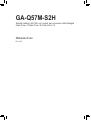 1
1
-
 2
2
-
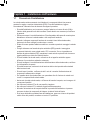 3
3
-
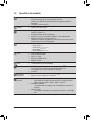 4
4
-
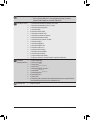 5
5
-
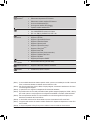 6
6
-
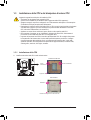 7
7
-
 8
8
-
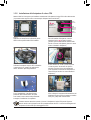 9
9
-
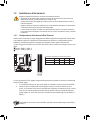 10
10
-
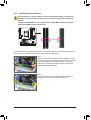 11
11
-
 12
12
-
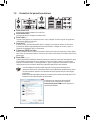 13
13
-
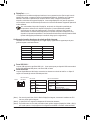 14
14
-
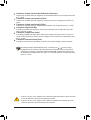 15
15
-
 16
16
-
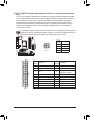 17
17
-
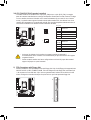 18
18
-
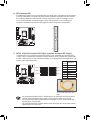 19
19
-
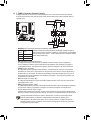 20
20
-
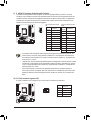 21
21
-
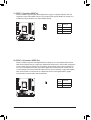 22
22
-
 23
23
-
 24
24
-
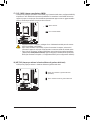 25
25
-
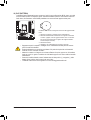 26
26
-
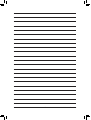 27
27
-
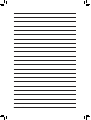 28
28
Gigabyte GA-Q57M-S2H Manuale del proprietario
- Categoria
- Schede madri
- Tipo
- Manuale del proprietario
Documenti correlati
-
Gigabyte GA-M68MT-S2P Manuale del proprietario
-
Gigabyte GA-H55M-S2H Manuale del proprietario
-
Gigabyte GA-H55M-S2 Manuale del proprietario
-
Gigabyte GA-H55M-USB3 Manuale del proprietario
-
Gigabyte GA-G41MT-ES2H Manuale del proprietario
-
Gigabyte GA-G41MT-D3 Manuale del proprietario
-
Gigabyte GA-G41MT-S2 Manuale del proprietario
-
Gigabyte GA-P55-UD3L-TPM Manuale del proprietario
-
Gigabyte GA-H61M-D2P-B3 Manuale del proprietario
-
Gigabyte GA-G41MT-ES2L Manuale del proprietario